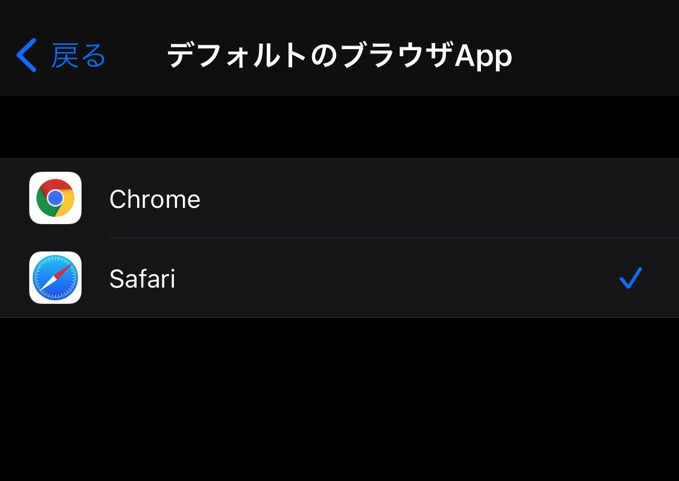
iOS 14では、デフォルトのブラウザアプリ、メールアプリをサードパーティアプリに変更することが可能となっています。ブラウザであればSafariからChromeなどに変更可能ですが、アプリ側の対応(アップデート)が必要です。
iPhoneの標準ブラウザを「Safari」から「Chrome」などに変更可能
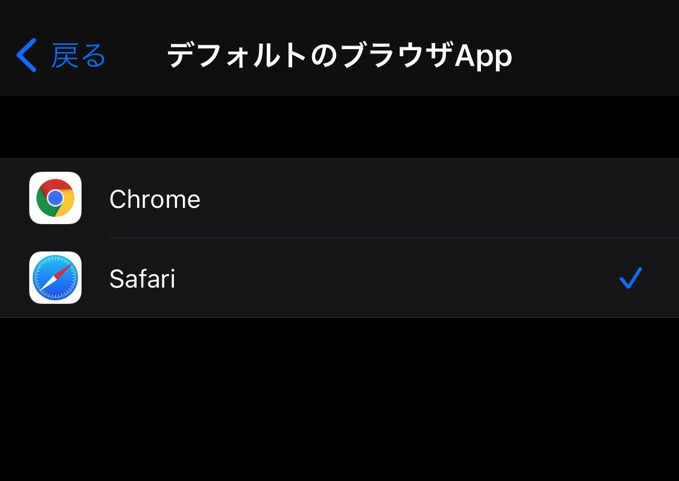
iOS 14/iPadOS 14では、デフォルトのブラウザアプリ/メールアプリを、サードパーティ製アプリに変更することが可能となっています。
これまでのデフォルト設定は、ブラウザは「Safari」、メールは「メール」と固定され変更できませんでした。アプリ側のiOS 14対応が必要となりますが、対応したアプリであればデフォルトに設定することができます。
PCでのユーザーが多い「Google Chrome」や「Microsoft Edge」、プライバシー重視の「DuckDuckGo」、人気のメールアプリ「Spark」など、デフォルトで設定できるアプリは増えています。
デフォルトのブラウザ/メールAppを変更する方法
デフォルトのブラウザ/メールアプリ変更は、「設定」アプリ内から行います。
ブラウザアプリの設定(下記画像ではChrome)を開くと「デフォルトのブラウザApp」という項目があります。ここからデフォルトにしたいアプリを選択すれば完了です。
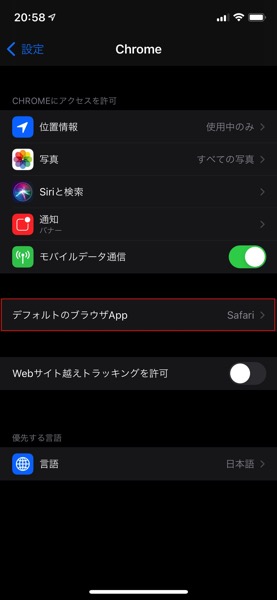
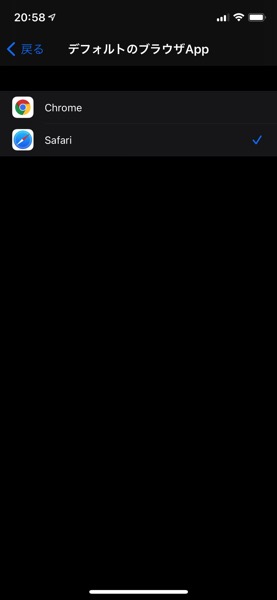
メールアプリも同様です。メールアプリの設定(下記画像ではSpark)を開くと「デフォルトのメールApp」という項目があるので、デフォルトとしたいアプリを設定するだけです。
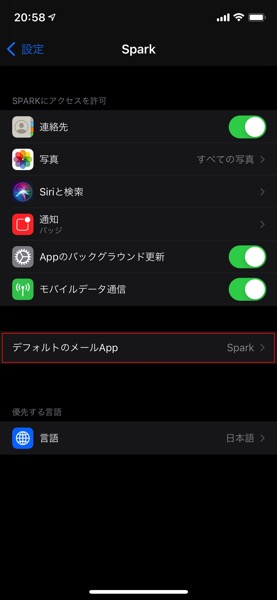
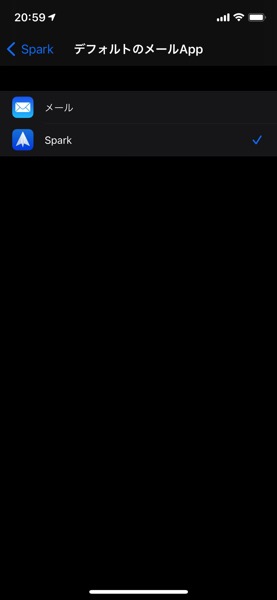
なお9月18日時点の最新バージョンである「iOS 14」では、iPhoneを再起動するとデフォルト設定が解除されてしまうバグが発生しています。
